Note
Jeśli nie możesz znaleźć aplikacji na liście udostępniania, możesz otworzyć aplikację i przejść do Menu > Uploads osiągnąć takie zadanie.
Według najnowszego raportu Google ponad 1.3 miliarda aktywnych użytkowników regularnie korzysta z popularnej witryny internetowej. A ci ludzie codziennie oglądają 5 miliardów klipów wideo w tej popularnej witrynie. Czy możesz sobie wyobrazić, że potencjalnie ponad miliard osób ogląda twoją kreatywność po opublikowaniu filmu? Teraz dochodzimy do sedna, jak opublikować wideo? Nic dziwnego, że tylko nieliczne osoby potrafią trafnie odpowiedzieć na to pytanie. Bo to nie jest tak proste, jak udostępnianie zdjęć czy wysyłanie SMS-ów na Facebooku. Aby pomóc ludziom skutecznie dzielić się swoimi pomysłami, omówimy szczegółowo, jak opublikować film.
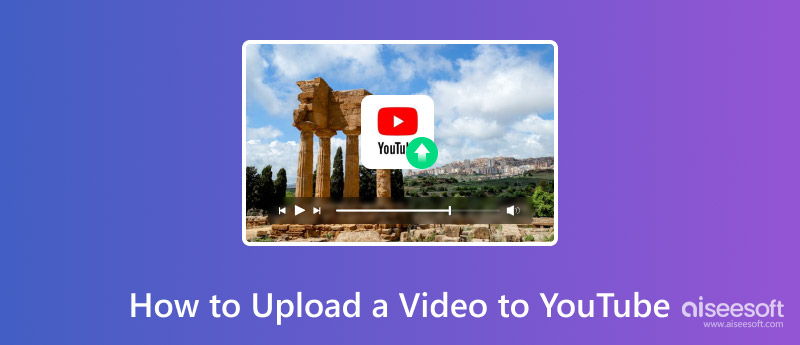
Teraz media społecznościowe online są dostępne dla komputerów, telefonów komórkowych i niektórych innych urządzeń przenośnych. Istnieje więc wiele sposobów na opublikowanie filmu. Zanim opublikujesz filmy, powinieneś zrozumieć coś ważnego. Po pierwsze, witryna nie obsługuje wszystkich formatów wideo. Lepiej przekonwertuj swoje klipy wideo na MP4, M4V, MOV, WMV, FLV i inne obsługiwane formaty. Co więcej, jeśli Twoje konto nie jest zweryfikowane, ta witryna pozwala na przesłanie filmu nie dłuższego niż 15 minut. Długie wpisy wideo są dostępne tylko dla zweryfikowanych kont. Dodatkowo upewnij się, że masz prawa do przesłania teledysku lub pliku wideo. W przeciwnym razie może zostać zablokowany przez Google.
Krok 1 Wejdź na oficjalną stronę w pasku adresu przeglądarki i zaloguj się na swoje konto. Kliknij "Prześlij”u góry ekranu obok paska wyszukiwania, aby przejść do strony przesyłania.
Krok 2 Przeciągnij i upuść plik wideo, który chcesz opublikować na stronie przesyłania. Możesz też nacisnąć ikonę białej strzałki, aby przesłać wideo z Eksploratora. Następnie natychmiast rozpocznie przesyłanie wideo.
Krok 3 Podczas procesu przesyłania możesz dodać szczegółowe informacje o przesłanym filmie na karcie „Podstawowe informacje”, takie jak tytuł, opis i tagi.
Krok 4 Domyślnie wideo „Ustawienia prywatności” to Publiczny. Oznacza to, że każdy może wyszukiwać i oglądać Twój film. Możesz ustawić go jako „Niepubliczny” lub „Prywatny”. Ten pierwszy pozwala tylko na oglądanie wideo za pośrednictwem adresu URL. A ta ostatnia pozwala niektórym osobom oglądać wideo.
Krok 5 Jeśli chcesz jednocześnie udostępnić swój film na Google+, Facebooku lub Twitterze, możesz zaznaczyć pola wyboru w „Udostępnij także w obszarze”. Więcej niestandardowych opcji można znaleźć na karcie „Ustawienia zaawansowane”.
Krok 6 Na koniec kliknij przycisk „Zapisano” w prawym dolnym rogu, aby potwierdzić ustawienia.
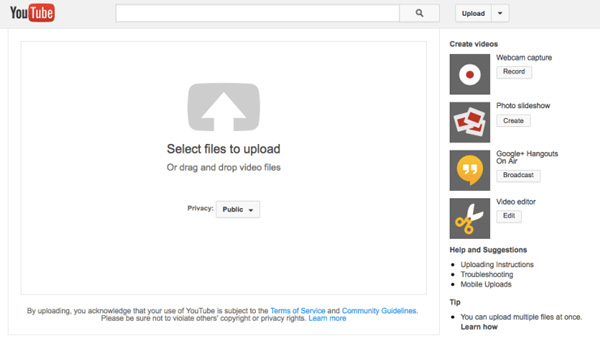
Krok 1 Podłącz smartfon do Internetu i upewnij się, że aplikacja jest zainstalowana na telefonie.
Krok 2 Idź do projekt aplikacja na telefon z Androidem lub ZDJĘCIA na iPhonie i znajdź wideo, które chcesz opublikować. Kliknij przycisk „Udostępnij” i wybierz cel z listy.
Krok 3 Następnie zostaniesz przeniesiony do ekranu przesyłania w aplikacji. Tutaj możesz dostosować ustawienia tytułu, opisu, tagów i prywatności.
Krok 4 Po ustawieniu dotknij Prześlij przycisk. Aplikacja automatycznie wykona Twoje polecenie. Może to chwilę potrwać w zależności od rozmiaru wideo. Podczas tego procesu telefon powinien być podłączony do Internetu.
Note
Jeśli nie możesz znaleźć aplikacji na liście udostępniania, możesz otworzyć aplikację i przejść do Menu > Uploads osiągnąć takie zadanie.
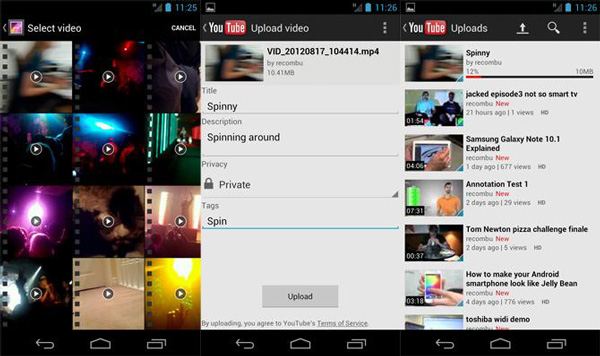
Filmy z rozgrywką są coraz bardziej popularne w Internecie. Wiele osób lubi oglądać filmy z rozgrywki, mimo że nie są graczami. Więc możesz się zastanawiać, czy możesz opublikować wideo ze swoich konsol do gier.
Odpowiedź brzmi „tak”, a przepływ pracy jest raczej prosty. Jako przykład bierzemy Xbox One.
Krok 1 Po nagraniu i edycji wideo z gry przejdź do aplikacji na konsoli Xbox One i zaloguj się na swoje konto.
Krok 2 Naciśnij lewy drążek na kontrolerze, aż zobaczysz „Moje przesłane” na ekranie. Wybierz opcję „Prześlij”, a następnie wybierz film z gry, który chcesz opublikować.
Krok 3 Następnie dodaj tytuł, ustaw prywatność i inne opcje. Jeśli wszystko jest gotowe, ponownie naciśnij przycisk „Prześlij”, aby rozpocząć publikowanie filmu.
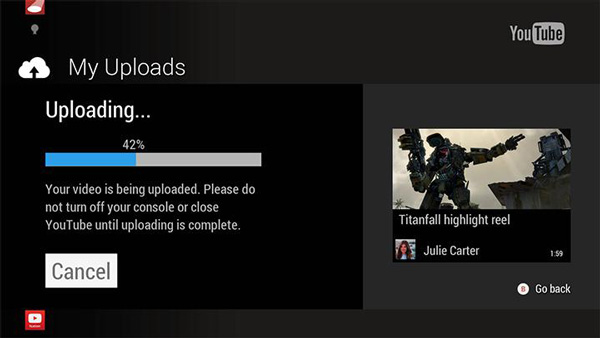
Jak powiedziałem wcześniej, witryna internetowa nie obsługuje wszystkich formatów wideo. Obsługiwane są tylko powszechnie używane formaty, takie jak MOV, 3GP, MP4, FLV, AVI, MPG, WMV i WEBM. Tak więc, gdy otrzymasz nieobsługiwane pliki wideo, co powinieneś zrobić? Możesz przekonwertować format wideo na obsługiwany za pomocą potężnego Konwerter wideo Ultimate.
Największą zaletą programu do konwersji wideo jest zachowanie oryginalnej jakości po konwersji. Co więcej, ma możliwość dodawania napisów, edycji lub ulepszania wideo przed konwersją. Funkcje konwersji wsadowej mogą zaoszczędzić dużo czasu, gdy chcesz publikować filmy.
Krok 1 Zainstaluj konwerter wideo
Pobierz i zainstaluj najnowszą wersję Video Converter Ultimate na swoim komputerze i uruchom ją. Kliknij menu „Dodaj plik” i zaimportuj filmy, aby opublikować je z dysku twardego.
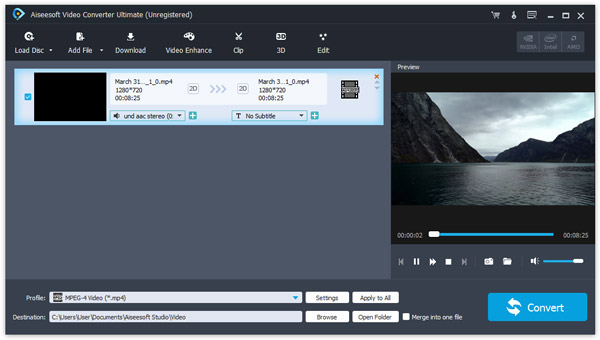
Wskazówka
Istnieje dedykowana wersja dla komputerów Mac.
Krok 2 Ustaw format wideo
Zlokalizuj w dolnym obszarze i wybierz MP4 lub inne obsługiwane formaty z menu rozwijanego „Profil”. Upuść ścieżkę, aby zapisać dane wyjściowe w polu „Destination”. Więcej opcji znajdziesz w menu "Ustawienia".
Krok 3 Konwertuj filmy do opublikowania
Na koniec kliknij przycisk „Konwertuj”, aby rozpocząć proces. Po zakończeniu możesz opublikować filmy, jak chcesz.
Krok 4 Pobierz filmy
Jeśli chcesz oglądać filmy w trybie offline, Video Converter Ultimate również może Ci pomóc. Możesz otworzyć downloader, klikając menu „Pobierz” w interfejsie głównym.
Możesz być zainteresowany: Kiedy jest najlepszy czas na publikowanie w mediach społecznościowych
Na podstawie powyższych instrukcji możesz zrozumieć, jak opublikować wideo z komputera, telefonu komórkowego i konsoli do gier. Zawsze, gdy chcesz podzielić się wspaniałymi chwilami, możesz skorzystać z naszych przewodników krok po kroku. Z drugiej strony strona internetowa nie akceptuje wszystkich formatów multimedialnych. A czasami post wideo kończy się niepowodzeniem z powodu problemów ze zgodnością. W tej chwili musisz transkodować pliki wideo do zgodnych formatów za pomocą Aiseesoft Video Converter Ultimate. Jego bezstratna konwersja jest imponująca. Jeśli masz jakiekolwiek pytania dotyczące publikowania filmów, zostaw wiadomość poniżej.